Nếu bạn đang cố gắng thiết lập máy tính, có lẽ bạn đã nhận thấy rằng không có tùy chọn thay thế nào cho đăng nhập bằng tài khoản Windows. Điều này đặc biệt đúng đối với người dùng chuyển sang Windows 10 từ Windows 7, nơi bạn có thể dễ dàng thiết lập và đăng nhập bình thường mà không cần tài khoản Microsoft.
Trong Windows 10, tùy chọn đăng nhập bằng tài khoản Windows cục bộ cổ điển, được ẩn đằng sau tùy chọn Tài khoản ngoại tuyến của Wap, không còn nữa. Bạn có thể thiết lập Windows 10 mà không cần tài khoản Microsoft. Thay vào đó, bạn buộc phải đăng nhập bằng tài khoản Microsoft trong quá trình thiết lập lần đầu tiên - sau khi cài đặt hoặc trong khi thiết lập máy tính mới của bạn với hệ điều hành.
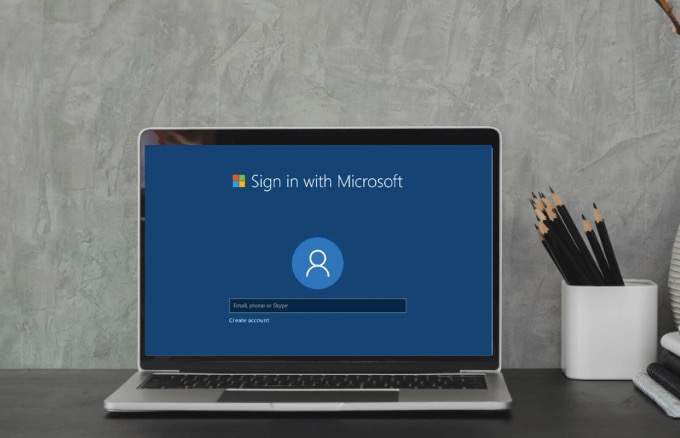
Microsoft muốn tạo trải nghiệm liền mạch để bạn có một số tính năng tương tự trên các thiết bị của mình. Ngoài ra, nó đồng bộ hóa các cài đặt của bạn với tài khoản Microsoft, chẳng hạn như chủ đề PC và mật khẩu được lưu trữ.
Tuy nhiên, bạn vẫn được gắn với tài khoản Windows cho dù bạn có thích hay không. Bạn phải đăng nhập bằng tài khoản Windows trước khi tạo tài khoản địa phương. Tuy nhiên, rất may, có một số cách bạn có thể thiết lập Windows 10 mà không cần tài khoản Microsoft, chúng tôi chia sẻ trong hướng dẫn này.
Tài khoản cục bộ Vs Tài khoản Microsoft: Cách nào tốt hơn?
Tài khoản cục bộ là cách cổ điển mà hầu hết mọi người đăng nhập vào máy tính của họ. Đây là nơi bạn nhấp vào tài khoản người dùng của mình, nhập mật khẩu và bắt đầu sử dụng máy tính. Bạn vẫn có thể đăng nhập bằng tài khoản cục bộ trên Windows 10, nhưng trước tiên bạn cần có tài khoản Microsoft để tạo tài khoản cục bộ bằng cách truy cập Cài đặt>Tài khoản>Thông tin của bạn>Đăng nhập bằng tài khoản cục bộ.
Điều tốt khi sử dụng tài khoản cục bộ là bạn có thể sử dụng nó để tải về và cài đặt các trò chơi miễn phí và các ứng dụng từ Windows Store mà không cần sử dụng tài khoản Microsoft và sử dụng các ứng dụng hệ thống như Mail và Lịch .
In_content_1 tất cả: [300x250] / dfp: [640x360]->Mặt khác, tài khoản Microsoft là một tài khoản duy nhất được sử dụng để đăng nhập vào nhiều sản phẩm đám mây của Microsoft như Outlook.com, OneDrive và Skype trong số các thiết bị khác như điện thoại thông minh Windows và Xbox trình điều khiển game. Bạn cũng có thể tải xuống các ứng dụng phải trả tiền bằng tài khoản Microsoft và truy cập tất cả Tính năng của Windows 10.

Ý tưởng đằng sau chính sách đối với tài khoản cục bộ trong Windows 10 là tìm sự cân bằng giữa Tài khoản Microsoft và kỳ vọng của người dùng, trong khi vẫn cung cấp càng nhiều tính năng cho người dùng tài khoản cục bộ càng tốt. Bạn vẫn có thể sử dụng tài khoản cục bộ trên máy tính Windows 10 của mình, sau đó sử dụng tài khoản Microsoft để tải xuống và cài đặt ứng dụng từ Windows Store.
Các đặc quyền khác khi sử dụng tài khoản Microsoft với Windows 10 bao gồm lưu trữ đám mây miễn phí thông qua OneDrive, đồng bộ hóa cài đặt tài khoản như cấu hình mạng, quản lý mật khẩu và cài đặt ứng dụng Windows Store và trải nghiệm quen thuộc trên các ứng dụng và thiết bị .
Hạn chế chính của tài khoản Microsoft là có thể hack, cần truy cập internet để sử dụng các cài đặt đã lưu mới nhất, cung cấp ít quyền riêng tư hơn và tự động đồng bộ hóa cài đặt của bạn trên các thiết bị của bạn. Nếu bạn bị khóa khỏi tài khoản của bạn, bạn cũng sẽ không thể truy cập các thiết bị khác mà bạn sử dụng với tài khoản đó.
Cách thiết lập Windows 10 mà không cần tài khoản Microsoft
Windows 10 cố gắng đảm bảo bạn sử dụng tài khoản Microsoft, nhưng dù sao bạn cũng có thể tạo tài khoản cục bộ bằng các bước bên dưới.
Lưu ý: Nếu Bạn đang sử dụng phiên bản Home và bạn đã kết nối với internet, bạn sẽ không thể thiết lập Windows 10 mà không cần tài khoản Microsoft, vì vậy bước đầu tiên là ngắt kết nối với internet.
Windows 10 Home
Hoặc, nhấn phím Chế độ máy bay trên máy tính xách tay để ngắt kết nối WiFi hoặc rút bộ định tuyến trong một phút, nếu tất cả đều thất bại. Khi bạn thấy thông báo lỗi Đã xảy ra sự cốLỗi, hãy nhấp vào Bỏ quađể bỏ qua bước tạo tài khoản.





